excel如何改变坐标轴的交叉位置及其再次使用
1、切换到【格式】选项卡,在【当前所选内容】组中,单击【图表元素】文本框右边的下三角按钮,从弹出的下拉列表中选择【水平(类别)轴】选项。
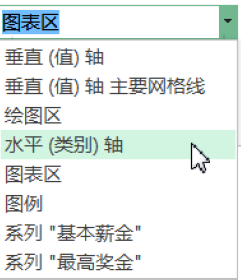
2、然后在图表中的水平(类别)轴上单击鼠标右键,从弹出的快捷菜单中选择【设置坐标轴格式】菜单,打开【设置坐标轴格式】任务窗格,在【纵坐标轴交叉】组合框中单击【分类编号】单选钮,在后面的文本框中输入“5”。
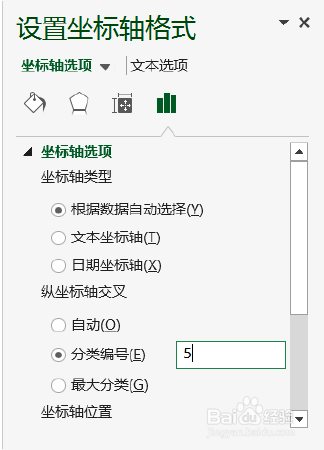
3、单击【关闭】按钮,则垂直(值)轴移动到分类轴的中间位置。
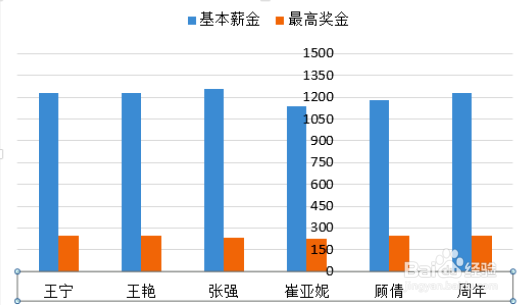
1、选中“奖金幅度”系列,单击鼠标右键,在弹出的快捷菜单中选择【设置数据系列格式】菜单项。 406
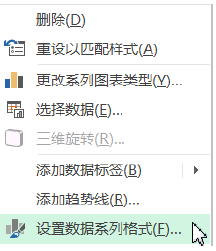
2、打开【设置数据系列格式】任务窗格,选择【系列选项】选项,在【系列绘制在】组合框中选中【次坐标轴】单选钮。
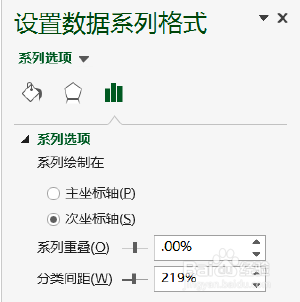
3、单击【关闭】按钮,则图表变成如下图所示的形式。
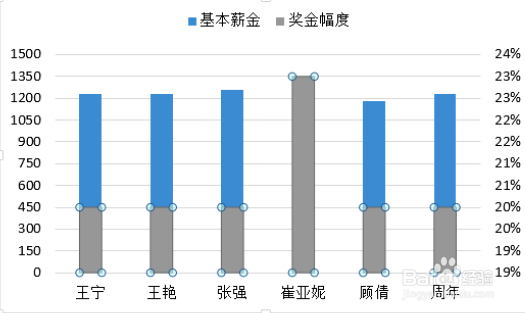
声明:本网站引用、摘录或转载内容仅供网站访问者交流或参考,不代表本站立场,如存在版权或非法内容,请联系站长删除,联系邮箱:site.kefu@qq.com。
阅读量:74
阅读量:137
阅读量:156
阅读量:175
阅读量:107